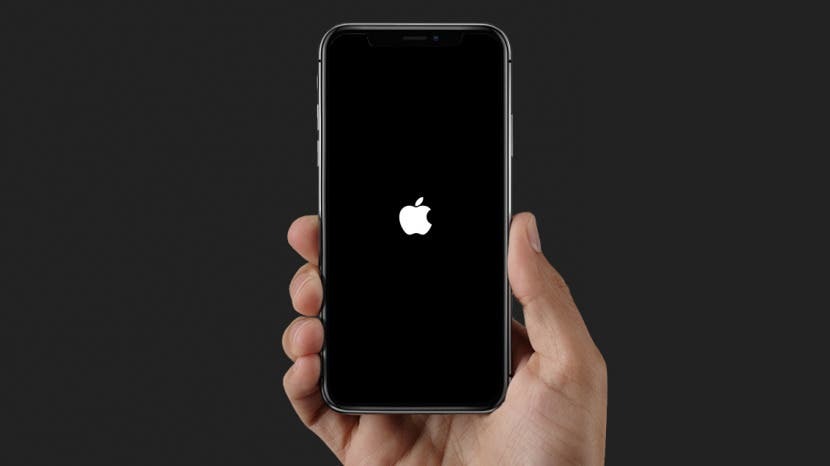
Si su iPhone o iPad tiene errores o está congelado, si las aplicaciones fallan o si la configuración de su iPhone no funciona, intente apagar su iPhone o iPad y luego volver a encenderlo o reiniciarlo por completo. Estos pasos de solución de problemas muy básicos pueden solucionar una sorprendente cantidad de problemas con su iPhone o iPad y casi siempre vale la pena probarlos antes de pasar a una solución de problemas más avanzada. Este artículo también cubre qué hacer cuando las aplicaciones se congelan, fallan o funcionan mal en su iPhone o iPad.
Relacionado: Las 10 mejores formas de reparar el drenaje de la batería del iPhone
1. Reinicie su iPhone o iPad
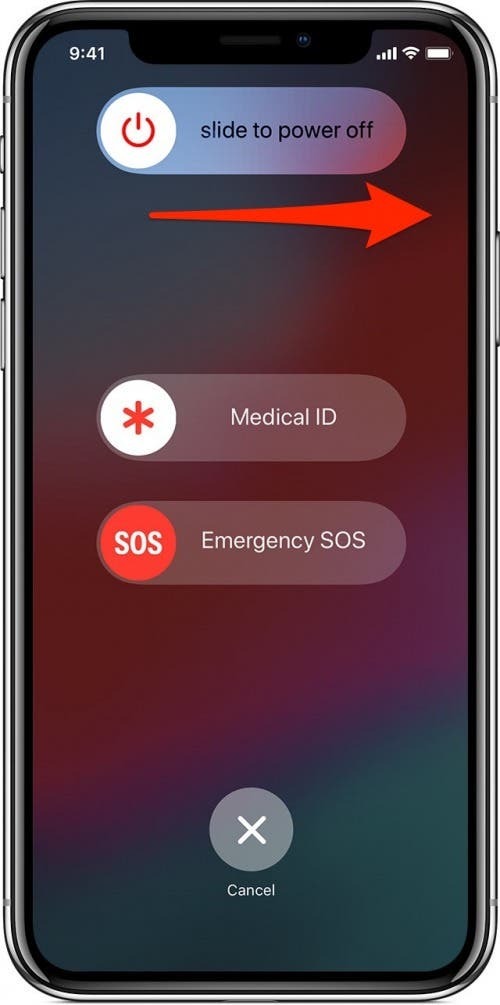
Reinicie iPhones y iPads sin botones de inicio:
- Mantenga presionado el botón lateral y cualquiera de los botones de volumen hasta que la opción para apagar su dispositivo aparezca en su pantalla. Arrastre el control deslizante hacia la derecha para apagar su iPhone.
- Mantenga presionado el botón lateral para volver a encender el teléfono.
Reinicie iPhones y iPads con los botones de inicio:
- Mantenga presionado el botón Sleep / Wake en el lado derecho o en la parte superior de su iPhone hasta que aparezca la opción de apagar su dispositivo en su pantalla. Arrastre el control deslizante hacia la derecha para apagar su iPhone.
- Mantenga presionado el botón lateral para volver a encender el teléfono.
2. Reinicio completo (reinicio) de su iPhone o iPad

Reinicie el iPhone 8 y los iPhones y iPads sin los botones de inicio:
En rápida sucesión, presione el botón para subir el volumen, luego el botón para bajar el volumen, y luego presione y mantenga presionado el botón lateral hasta que aparezca el logotipo de Apple en la pantalla. Tu iPhone se reiniciará.
Reinicie el iPhone 7 y los iPhones y iPads anteriores con los botones de inicio:
Mantenga presionado el botón de inicio y el botón de reposo / activación simultáneamente durante unos 20 segundos hasta que aparezca el logotipo de Apple en la pantalla. Tu iPhone se reiniciará.
3. Solución de problemas básicos de aplicaciones en el iPhone o iPad:
A continuación, se incluyen algunos consejos que puede probar si apagar y encender el teléfono y hacer un restablecimiento completo no soluciona una aplicación que falla, se congela o no funciona de otra manera:
Salga de la aplicación:
Abra el selector de aplicaciones (haga doble clic en el botón Inicio para iPhones más antiguos, deslice el dedo hasta la mitad de la parte inferior de la pantalla en iPhone X y versiones posteriores) y deslice hacia arriba en la aplicación que funciona mal para cerrarla completamente.

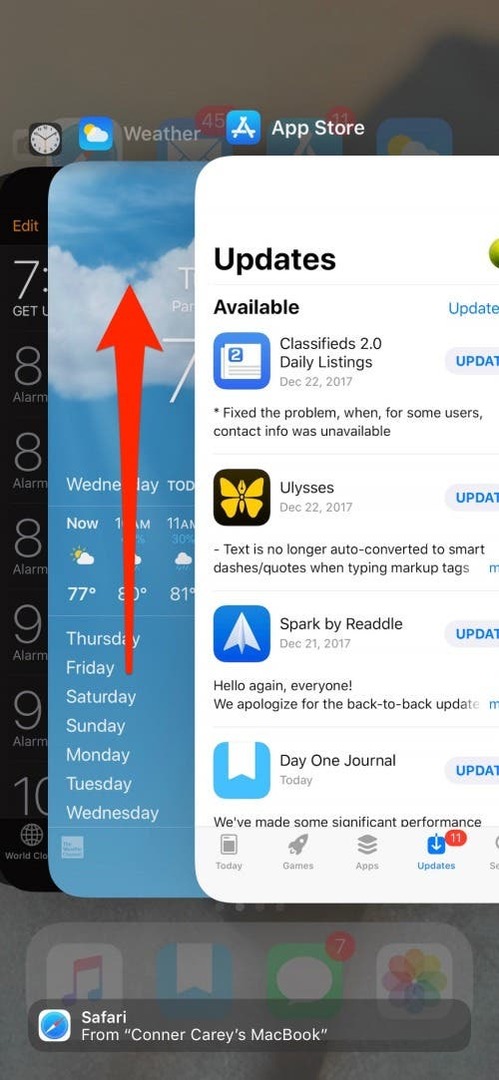
Actualiza la aplicación:
Abra la aplicación App Store, toque Actualizaciones en la parte inferior de su pantalla. Si necesita una actualización, verá la aplicación en la lista de actualizaciones. Toque Actualizar para instalar la última versión.
Eliminar y reinstalar la aplicación:
Presiona ligeramente el ícono de la aplicación hasta que comience a moverse, toca la X en la esquina superior izquierda del ícono para eliminarlo y presiona Listo (ubicado en la esquina superior derecha de la pantalla de inicio). Busque la aplicación en la App Store y toque el ícono de descarga para reinstalar.
También hemos cubierto qué hacer si tu iPhone se sigue congelando, si aún tiene preguntas o problemas continuos.